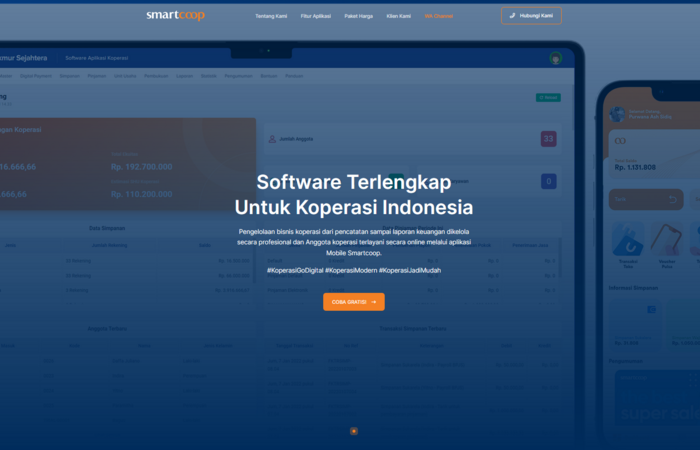Jika Anda memiliki sebuah PC atau laptop dengan sistem operasi Win8 atau 8.1 di dalamnya, tapi Anda merasa rindu akan tampilan dari Windows 7 maka Anda tidak perlu melakukan cara yang ekstrem dengan downgrade ke Windows 7. Karena pada ulasan kali ini, Plimbi akan memberikan beberapa langkah sederhana cara mengubah tampilan Windows 8 agar Anda dapat merasakan kembali tampilan Windows 7. Berikut adalah cara mengubah tampilan Windows 8 menggunakan tema aero glass dan menyembunyikan unsur sistem Win8 Anda untuk makin mempertajam tema Windows 7 pada komputer Anda.
Tukar Start Screen untuk Start Menu
Tanpa diragukan lagi, salah satu kekurangan dari sistem Win8 adalah tidak adanya tombol Start Menu, di mana Windows 7 memungkinkan Anda memilih dari daftar aplikasi dengan menariknya ke atas menu Start, Win8 membuat Anda pergi ke layar yang benar-benar terpisah hanya untuk menjalankan aplikasi atau melakukan pencarian. Ada sejumlah aplikasi pihak ketiga untuk memunculkan tombol menu Start, seperti Classic Shell yang disediakan secara gratis yang bisa Anda unduh, namun jika Anda ingin aplikasi yang berbayar maka Anda bisa memilih Start8 yang mana aplikasi berbayar ini merupakan aplikasi yang mampu memberikan tampilan Windows 7 yang benar-benar alami.
Untuk mengatur Start8 berikut langkah-langkahnya:
- Unduh dan install Start8 di sini . Anda bisa mencoba program ini secara gratis selama 30 hari tanpa harus membayarnya.
- Pilih Windows 7 Style dan Windows 7 theme di bawah tab Style.
- Pastikan Disable Translucency tidak tercentang.
- Pilih Desktop tab.
- Centang Disable all Windows 8 hot corners. Pengaturan ini akan menghindarkan Charms dan shortcut  Windows 8 Start muncul ketika Anda menavigasi mouse Anda.
- Pastikan Automatically go to the Desktop when I sign in, dicentang. Ini memungkinkan sistem Windows 8 akan membawa Anda langsung menuju ke desktop ketika komputer selesai melakukan booting dari pada Anda langsung menuju ke Start screen sistem Windows 8.
- Hapus tanda centang pada Disable Taskbar Translucency.
- Pilih Control tab.
- Hapus centang, show the Windows 8 menu when I press the right windows key. Dengan tidak aktifnya pengaturan ini, Anda tidak akan secara sengaja masuk ke dalam Start screen dari sistem Windows 8 jika Anda menekan tombol Windows key.
- Tutup jendela pengaturan Start8.
- Lihat semua program Anda dengan mengklik All Programs pada Start8. (Jika Anda sedang menjalankan sistem Windows 8.1, Anda harus menekan tombol Windows pada keyboard Anda untuk mengakses Start8 Start menu).
- Pin program favorit ke Start8 dengan klik kanan pada aplikasi yang Anda inginkan dan pin menuju ke Start8.
Install tema Windows 7 Aero
Dengan sistem Win8, Microsoft melepaskan tema tembus pandang  Aero glass dan banyak orang yang masih menggemari gaya tema dari Windows 7 ini. Sebaliknya, perusahaan membuat tema desktop datar, padat dan sedikit membosankan. Meskipun Anda tidak bisa mendapatkan semua efek tembus pandang kembali, namun Anda bisa mendapatkan tampilan yang sangat mirip dengan tema default dari Windows 7.
- Download dan install UxStyle di sini. Aplikasi ini akan tweak pengaturan Anda, sehingga dapat menginstall tema dari pihak ketiga yang bukan berasal dari Microsoft.
- Download tema dari Windows 7 di sini dan buka file zip-nya.
- Copy isi atau konten dari foder tema tersebut dari file zip ke C:\Windows\Resources\Themes.
- Double click ikon Windows7Aero. Tema Anda akan berubah ke Windows 7 Aero, dan lengkapi tema ini dengan wallpaper Windows 7. Untuk beralih dari tema satu ke tema yang lainnya, Anda hanya cukup klik kanan pada desktop dan pilih Personalize.
Â
Baca juga :
           Masih Pakai Windows 8? Coba Trik Rahasia ini
           Orang Jepang sudah tidak Pakai "Sayonara" untuk Ucapkan Selamat Tinggal
Â
Tambah Efek Aero Glass ke Windows Title Bar
Bahkan dengan tema Aero yang diinstall, bar judul jendela dan border tidak menerapakn efeknya. Meskipun Anda tidak dapat membuat semua bagian dari UI memiliki efek tembus pandang yang mereka lakukan pada Windows 7, WinaeroGlass dapat membuat title bar tembus pandang.
- Unduh dan buka aplikasi ini di sini ke desktop Anda.
- Double-click Winaeroglass.exe untuk mengaktifkan efek visualnya. Aplikasi ini tidak memiliki UI, aplikasi ini hanya langsung bekerja.
- Copy WinaeroGlass.exe ke C:\ProgramData\Microsoft\Windows\Start Menu\Programs\Startup folder.
Dengan melalui cara mengubah tampilan Windows 8 tersebut, Anda sudah bisa mendapatkan tampilan Windows 7 pada sistem Win8 Anda. [PY]